Ρυθμίσεις παιχνιδιού στα Windows 10 - Δυνατότητες και λειτουργίες
Οι Ρυθμίσεις παιχνιδιών(Gaming Settings) στα Windows 10 περιλαμβάνουν ρυθμίσεις που σχετίζονται με τη γραμμή παιχνιδιού, τις συντομεύσεις πληκτρολογίου, την ποιότητα ήχου και βίντεο του παιχνιδιού, τη μετάδοση κ.λπ. Για να ανοίξετε τις Ρυθμίσεις παιχνιδιού(Gaming Settings) στα Windows 10 , κάντε κλικ στο Start menu > Windows Settings > Gaming.Θα ανοίξει το παράθυρο ρυθμίσεων παιχνιδιού . (Gaming)Ας δούμε αναλυτικά αυτές τις ρυθμίσεις.
Ρυθμίσεις παιχνιδιού στα Windows 10
Όταν ανοίγετε τις ρυθμίσεις παιχνιδιού(Gaming) στον υπολογιστή σας Windows 10, θα δείτε πέντε κατηγορίες στο αριστερό παράθυρο:
- Μπάρα παιχνιδιών,
- συλλήψεις,
- Ραδιοφωνικός,
- Λειτουργία παιχνιδιού και
- Δικτύωση Xbox.
1. Μπάρα παιχνιδιών
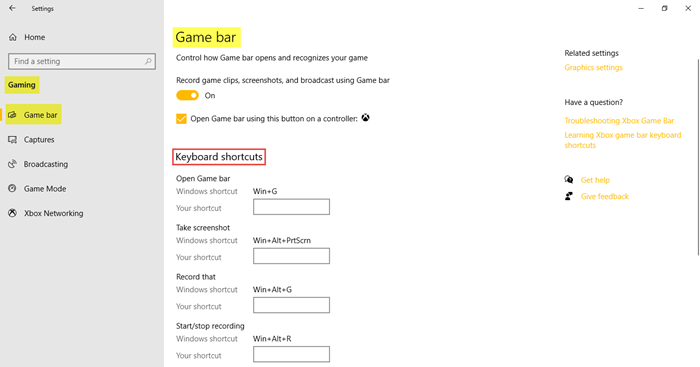
Αυτές οι ρυθμίσεις περιλαμβάνουν εκείνες που σας βοηθούν να χειριστείτε και να διαχειριστείτε τη γραμμή παιχνιδιού(Game bar) . Μπορείτε να ελέγξετε το άνοιγμα της γραμμής παιχνιδιού(Game) και να ελέγξετε πώς αναγνωρίζει το παιχνίδι σας. Μια άλλη λειτουργία της γραμμής παιχνιδιού(Game) είναι να μπορεί να εγγράψει τα κλιπ του παιχνιδιού, τα στιγμιότυπα οθόνης και τη μετάδοση. Στην περιοχή Συντομεύσεις πληκτρολογίου(Keyboard shortcuts) , μπορείτε να καθορίσετε τις δικές σας συντομεύσεις για διάφορες λειτουργίες, όπως το άνοιγμα της γραμμής παιχνιδιών(Game) , η λήψη στιγμιότυπου οθόνης, η εγγραφή, η έναρξη/διακοπή εγγραφής κ.λπ.
Στην περιοχή Σχετικές ρυθμίσεις(Related settings) , θα βρείτε τη σύνδεση με τις ρυθμίσεις γραφικών(Graphic settings) που σας επιτρέπει να προσαρμόσετε την προτίμηση απόδοσης γραφικών για συγκεκριμένες εφαρμογές.
2. Αιχμαλωτίζει
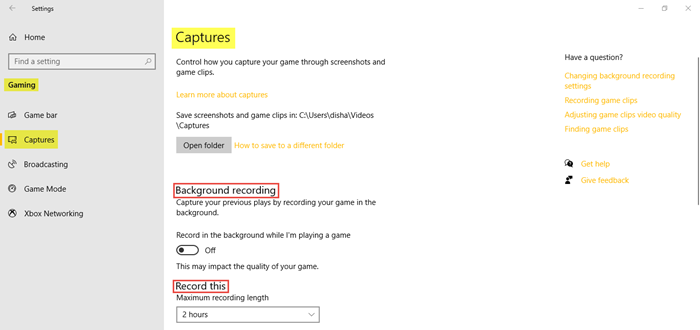
Η καρτέλα Captures σάς επιτρέπει να ελέγχετε πώς μπορείτε να τραβήξετε το παιχνίδι σας μέσω στιγμιότυπων οθόνης και κλιπ παιχνιδιού. Μπορείτε να εγγράψετε το παιχνίδι σας στο παρασκήνιο και επίσης να ορίσετε τη μέγιστη διάρκεια εγγραφής έως και 4 ώρες.
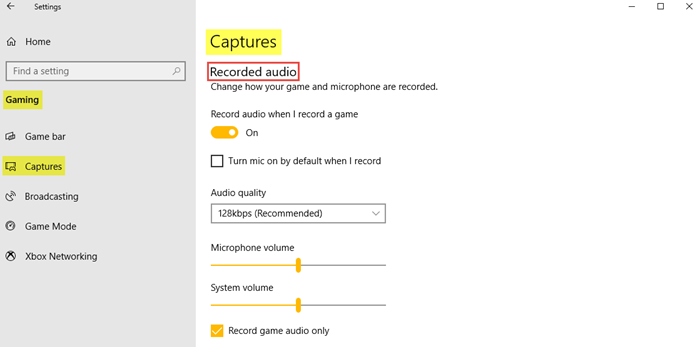
Ο ήχος μπορεί επίσης να εγγραφεί όταν επιλέγετε να εγγράψετε το παιχνίδι. Μπορείτε να ρυθμίσετε την ποιότητα ήχου, την ένταση του μικροφώνου και την ένταση του συστήματος όπως απαιτείται.
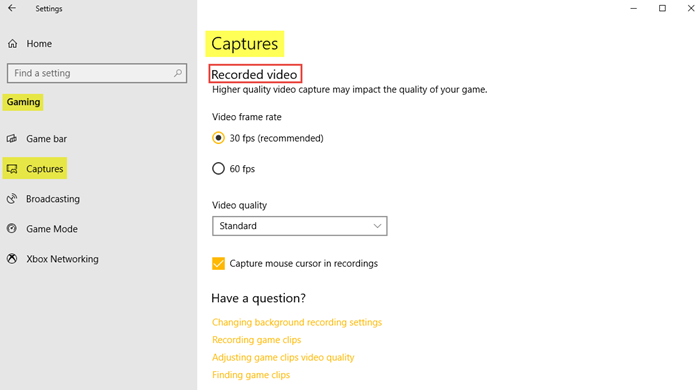
Στην περιοχή Εγγεγραμμένο βίντεο(Recorded video) , μπορείτε να ορίσετε τον επιθυμητό ρυθμό καρέ βίντεο και την ποιότητα βίντεο. Όπως μπορούμε να δούμε, ο προτεινόμενος ρυθμός καρέ βίντεο είναι 30 fps, επειδή η υψηλότερη λήψη βίντεο μπορεί να επηρεάσει την ποιότητα του παιχνιδιού. Μπορείτε επίσης να κάνετε κλικ στο πλαίσιο ελέγχου εάν θέλετε να καταγράψετε τον κέρσορα του ποντικιού στις εγγραφές(capture the mouse cursor in recordings) .
Διαβάστε(Read) : Βελτιστοποιήστε τα Windows 10 για παιχνίδια .
3. Εκπομπή
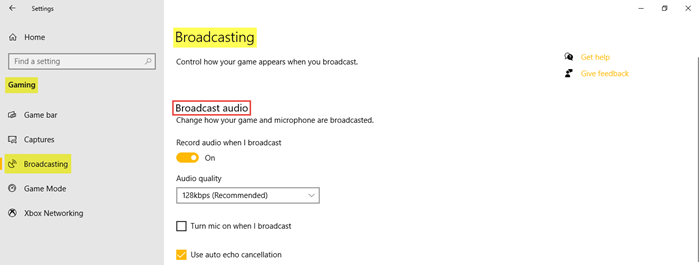
Οι ρυθμίσεις εκπομπής(Broadcasting) σάς επιτρέπουν να ελέγχετε πώς εμφανίζεται το παιχνίδι σας όταν μεταδίδετε. Μπορείτε να εγγράψετε ήχο κατά τη μετάδοση και να ρυθμίσετε την ποιότητα του ήχου.
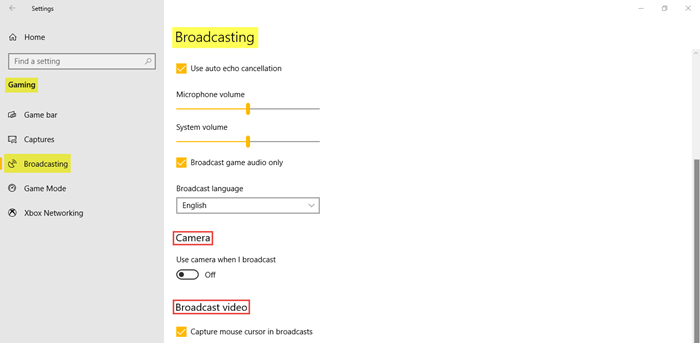
Όπως μπορείτε να δείτε στην εικόνα, μπορείτε να κάνετε κλικ στα πλαίσια ελέγχου εάν θέλετε να ενεργοποιήσετε το μικρόφωνο κατά τη μετάδοση, να χρησιμοποιήσετε την αυτόματη ακύρωση ηχούς και να μεταδώσετε το παιχνίδι μόνο με ήχο. Προσαρμόστε την ένταση του μικροφώνου και την ένταση(Microphone volume) του συστήματος(System volume) όπως απαιτείται. Επίσης, επιλέξτε τη γλώσσα εκπομπής(Broadcast language) από το αναπτυσσόμενο μενού. Επιπλέον, μπορείτε να επιλέξετε να ενεργοποιείτε την κάμερα όταν εκπέμπετε και καταγράφετε δρομείς του ποντικιού στη μετάδοση.
4. Λειτουργία παιχνιδιού
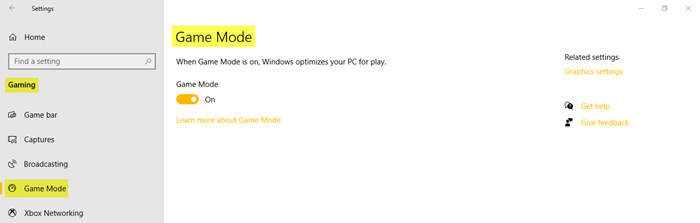
Ενεργοποιήστε τη λειτουργία παιχνιδιού(Game Mode) για να βελτιστοποιήσετε τον υπολογιστή σας για παιχνίδι. Στην περιοχή Σχετικές ρυθμίσεις(Related settings) , θα δείτε τις ρυθμίσεις γραφικών(Graphic settings) που θα σας επιτρέψουν σε μια κλασική ή μια καθολική εφαρμογή να προσαρμόσετε την προτίμηση απόδοσης γραφικών της.
5. Δικτύωση Xbox
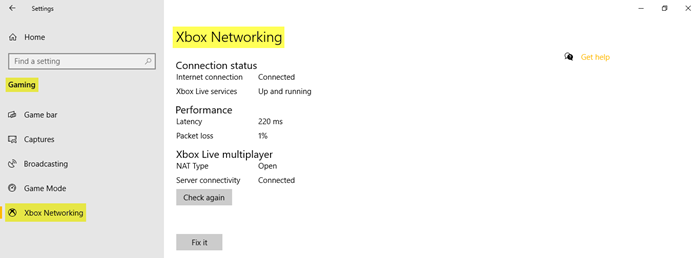
Σε αυτήν την ενότητα, θα βρείτε τις λεπτομέρειες που σχετίζονται με την κατάσταση σύνδεσης, την απόδοση(Connection status, Performance,) και το Xbox Live multiplayer(Xbox Live multiplayer) .
Αυτό καλύπτει τις ρυθμίσεις παιχνιδιού(Gaming) στον υπολογιστή σας με Windows 10.
Related posts
Τα καλύτερα δωρεάν παιχνίδια Mountain Sports για υπολογιστή Windows 10
Χρησιμοποιήστε το GBoost για να ενισχύσετε την απόδοση Gaming σε υπολογιστή Windows 10
Το καλύτερο δωρεάν λογισμικό εγγραφής παιχνιδιών για Windows 10
Battle of Dragon Ring για Windows 10 - Παιχνίδι και κριτική
Δωρεάν λογισμικό Game Booster για ενίσχυση της απόδοσης του παιχνιδιού στα Windows 10
Πώς να ρυθμίσετε και να διαχειριστείτε τις ρυθμίσεις της Cortana στα Windows 10
10 καλύτερα οικογενειακά και παιδικά παιχνίδια για Windows 10 PC
Ο αισθητήρας Kinect δεν εντοπίστηκε σε συσκευές Windows 10
Η συλλογή Microsoft Solitaire δεν θα ανοίξει στα Windows 10
Πώς να προσθέσετε ένα τηλέφωνο μέσω των ρυθμίσεων τηλεφώνου των Windows 10
Τα καλύτερα παιχνίδια Puzzle και Trivia διαθέσιμα για Windows 10
Τα καλύτερα δωρεάν παιχνίδια παραλίας για υπολογιστή Windows 10
Τα καλύτερα παιχνίδια Mafia για Windows 10 διαθέσιμα στο Microsoft Store
Οι καλύτερες εφαρμογές παιχνιδιών μόδας για Windows 10
Τα καλύτερα παιχνίδια μουσικής για υπολογιστή Windows 10 από το Microsoft Store
Ρυθμίσεις ασφαλείας των Windows στα Windows 10
Διαμορφώστε τις ρυθμίσεις στυλό και μελανιού των Windows στα Windows 10
Τα 10 καλύτερα παιχνίδια με κάρτες και επιτραπέζια παιχνίδια για Windows 10 PC
Ρυθμίσεις αναζήτησης στα Windows 10 - Δικαιώματα, Ιστορικό, Αναζήτηση στα Windows
Αποκτήστε πίσω το κλασικό Solitaire and Minesweeper στα Windows 10
